existuje několik způsobů, jak vymazat v aplikaci Adobe Illustrator: řez, ořezová maska atd. Ale nech mě hádat, mluvíš o gumovém nástroji? Cítím tě. Nástroj guma v aplikaci Illustrator nefunguje stejně jako nástroj Guma ve Photoshopu.
ve Photoshopu může nástroj Eraser udělat hodně, od vyčištění čar náčrtu až po odstranění pozadí obrázku. Neříkám, že nástroj Eraser v Illustratoru není tak dobrý, má jen jiné zaměření, více orientované na vektorový design.
když použijete nástroj Eraser k odstranění něčeho v aplikaci Illustrator, oblast, kterou vyčistíte, se stane samostatnými cestami nebo tvary. Jinými slovy, můžete také považovat jeho funkci za dělící cesty / tvary.
bez příkladů to může znít trochu matoucí. Neboj se. V tomto článku najdete pět důvodů, proč nemůžete vymazat a jak tento problém vyřešit pomocí některých běžných příkladů.
než se podíváme na řešení, zjistíme důvody!
problém nelze vymazat v aplikaci Adobe Illustrator
když vyberete nástroj Guma připravený k vymazání něčeho, když přesunete kurzor na horní část objektu, který chcete vymazat, pokud zde uvidíte tuto malou ikonu, Uh-Oh! To není dobré.

důvod, proč nemůžete vymazat v aplikaci Adobe Illustrator, může být následující. Pod každým důvodem najdete odpovídající řešení.
Poznámka: snímky obrazovky jsou převzaty z verze Adobe Illustrator CC 2021 Mac. Windows nebo jiné verze mohou vypadat jinak.
důvod # 1: Pokoušíte se vymazat něco na rastrovém obrázku
na rozdíl od Photoshopu můžete vymazat pozadí obrázku nebo cokoli na obrázku, nástroj Eraser v Illustratoru nefunguje stejně. Na rastrovém obrázku nelze vymazat.
řešení: ořezová maska nebo Photoshop
ideální a nejlepší řešení je jít do Photoshopu a vymazat oblast obrázku, kterou chcete zbavit, protože Illustrator nemá Nástroj pro odstranění pixelů z rastrových obrázků.
není uživatel Photoshopu? Pomocí nástroje pero můžete vybrat oblast, kterou chcete zachovat, a poté vytvořit ořezovou masku pro odstranění nežádoucí oblasti. Funguje to dobře pro odstranění pozadí obrázku, ale pokud chcete na obrázku zachovat více objektů, může se to komplikovat.
rychlý příklad. Chci vymazat tu půlku jablka a zbytek si nechat. Takže prvním krokem je použít nástroj pero vybrat zbytek jablek, které budu držet.
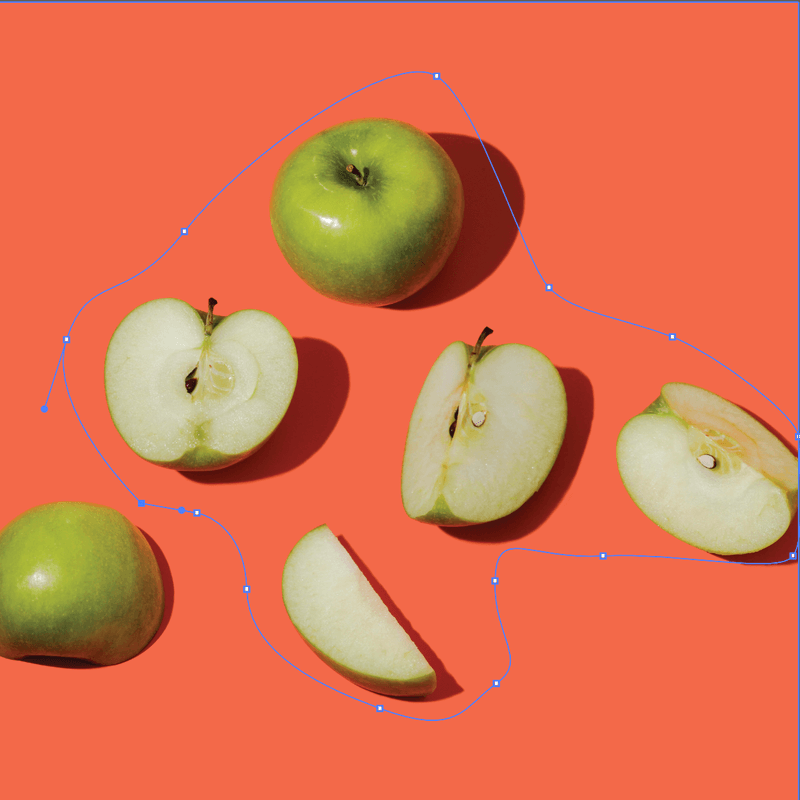
dalším krokem je vytvoření ořezové masky. Polovina jablka je pryč, ale druhá oblast, kterou jsem nevybral, je také pryč.
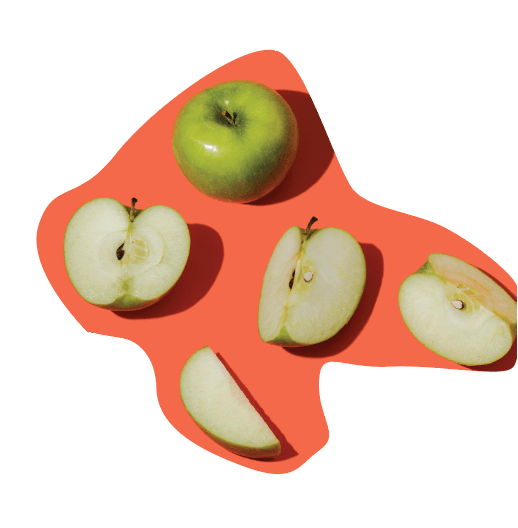
proto jsem řekl, že to může být složité. Pokud máte jednoduché pozadí, jako je toto, jednoduše vytvořte obdélník (pro pozadí) a pomocí nástroje kapátko vyberte stejnou barvu pozadí.
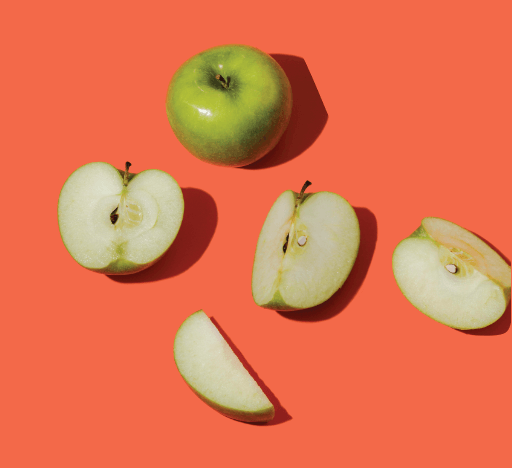
důvod č. 2: nevytvořili jste textový obrys
to je pravděpodobně to, co vidíte, když používáte nástroj typ pro přidání textu bez nastínění textu.
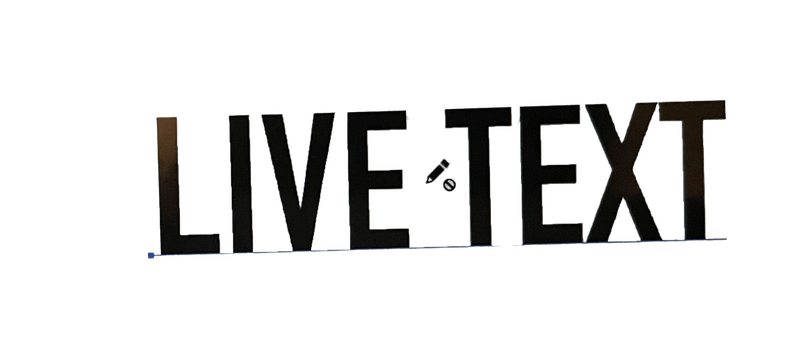
nebudete moci použít nástroj Eraser k jeho úpravě, protože v aplikaci Illustrator nemůžete vymazat živý text.
řešení: vytvořte obrys textu
text můžete buď přímo smazat, nebo jej nastínit a poté použít nástroj Eraser. Pokud chcete jednoduše odstranit určitý znak, nejjednodušší způsob, jak to udělat, je použít nástroj typ k jeho výběru a odstranění přímo z živého textového pole.
pokud trváte na použití nástroje Eraser nebo se snažíte vymazat část textu místo celého textu, můžete nejprve vytvořit textový obrys a poté vybrat nástroj Eraser pro odstranění nežádoucích textových oblastí. Když vyberete nástroj guma s načrtnutým textem, uvidíte na textu gumu a kotevní body.

ve skutečnosti je to dobrý způsob, jak vytvořit speciální textové efekty, protože můžete volně upravovat kotevní body.
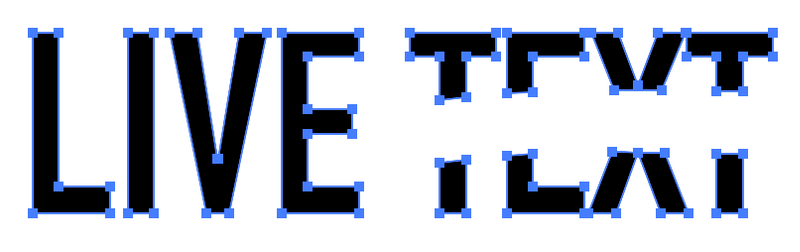
důvod č. 3: nevložili jste (vektorový) obrázek
pokud stahujete vektory akcií online, ujistěte se, že jste obrázek vložili, když je umístíte do aplikace Illustrator. Všechny obrázky, které nebyly původně vytvořeny v aplikaci Adobe Illustrator, jsou považovány za vložené obrázky (soubory).
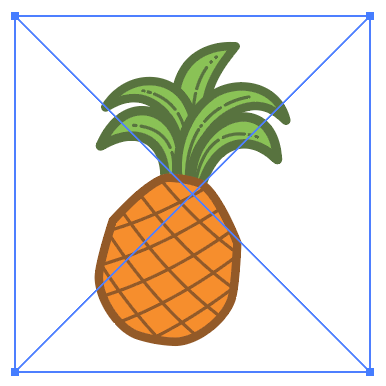
když umístíte soubor v aplikaci Illustrator, uvidíte, že má dvě křížové čáry na ohraničujícím poli. Pokud vidíte toto pole s křížkem, nebudete moci použít nástroj Guma.
řešení: vložte (vektorový) obrázek
obrázek budete moci upravit pouze v případě, že je to vektor a je vložený. To je důvod, proč je třeba vložit obrázek, když jej umístíte do Illustratoru. Na panelu vlastností se zobrazí možnost Vložit > rychlé akce > vložit.
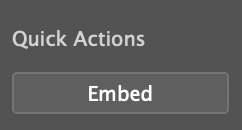
proveďte tuto akci, znovu vyberte nástroj Guma a budete jej moci vymazat.
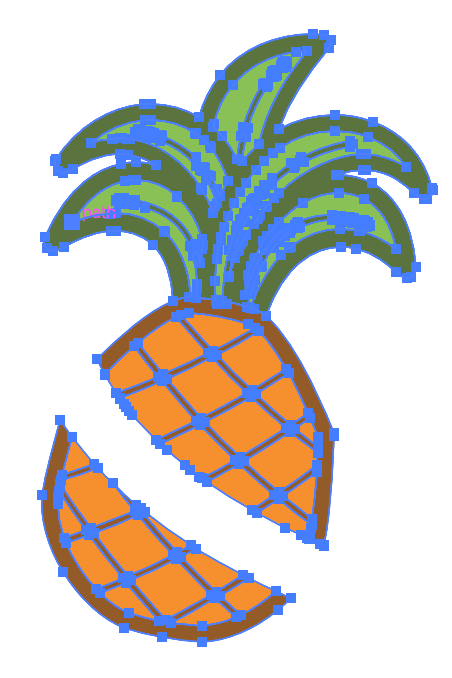
důvod #4: váš objekt je uzamčen
předpokládám, že již víte, že uzamčené objekty nelze upravovat. Stejné pravidlo platí pro mazání. V podstatě nemůžete udělat nic s uzamčeným objektem.
řešení: odemkněte objekt
přejděte do horní nabídky a vyberte objekt > odemkněte vše. Nyní můžete použít nástroj Eraser k vymazání, ale objekt musí být vektor. Oblasti (cesty), které odstraníte, oddělí původní tvar, ale stále můžete upravovat kotevní body nových tvarů.
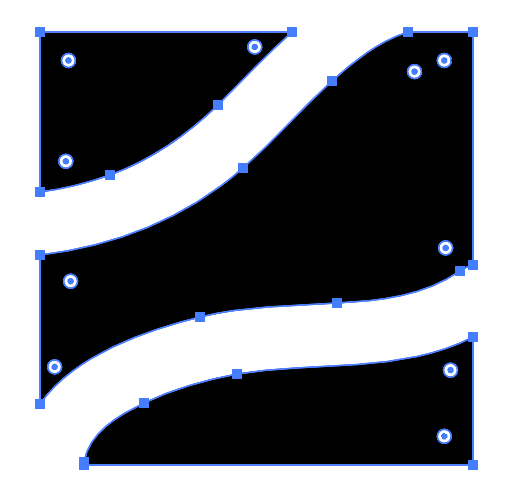
důvod č. 5: pokoušíte se Upravit Symbol
zdá se, že nemůžete vymazat ani symbol, ani symboly ze samotného Illustratoru. Vím, že jsem řekl, že nemůžete upravovat obrázky přímo, které nebyly vytvořeny v Illustratoru, ale toto je od Illustratoru.
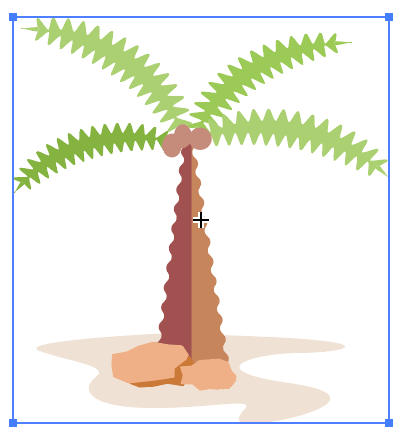
Cítím tě, protože jsem přemýšlel o stejné věci, když jsem se poprvé pokusil Upravit symbol. Naštěstí to můžete provést jednou jednoduchou akcí.
řešení: udělejte z něj vektor
nejprve zkontrolujte, zda je objekt symbolem. Otevřete panel symboly z okna horní nabídky > symboly. Pokud se jedná o symbol, štěstí, jednoduše klikněte pravým tlačítkem myši na něj a vyberte přerušit odkaz na Symbol a můžete jej upravit.
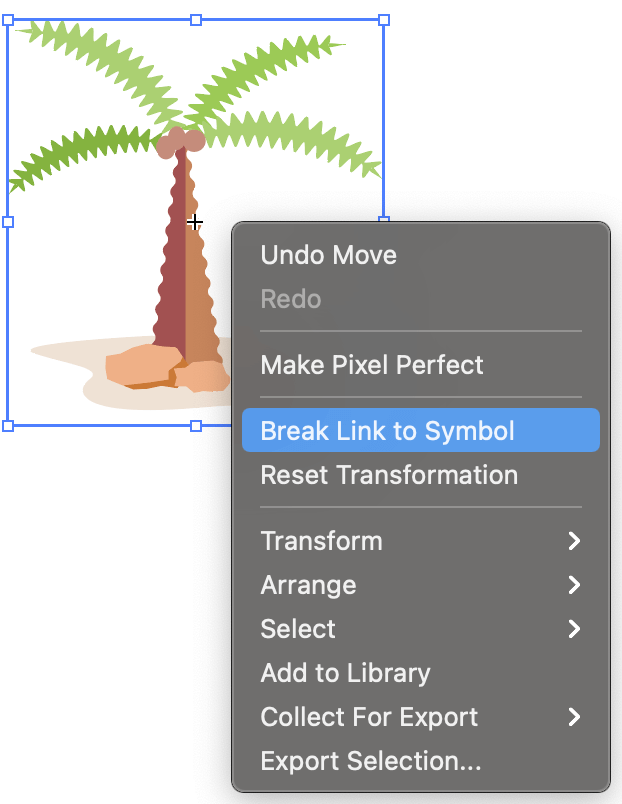
závěr
zdá se, že nástroj Eraser v aplikaci Adobe Illustrator funguje téměř jen dobře, když má objekt kotevní body. Viděl jsi ten vzor? Takže když znovu narazíte na tento problém, první věc, kterou musíte udělat, je zkontrolovat, zda je objekt, který vymazáváte, vektor.
doufám, že řešení, která jsem uvedl výše, vyřeší váš problém s vymazáním. Pokud máte nějaké nové poznatky a řešení, neváhejte se podělit:)
o June Escalada